win10输入法显示在桌面上怎么调回右下角
电脑上安装上win10系统后发现输入法竟然显示在桌面上,虽然可以正常使用,但很容易遮挡掉一下重要信息,使用鼠标把win10输入法调到右下角没一会又到桌面上了,那么怎么调回右下角的呢?现在和我们一起看看吧。
具体方法如下:
1、输入法显示在桌面上;

2、然后点击缩小,如同所示;

3、缩小后的输入就在电脑的工具栏上;
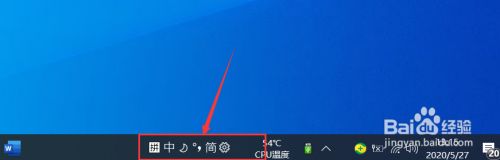
4、但占用位置还是很大的,所以也可以让它更小,点击设置,如果所示;
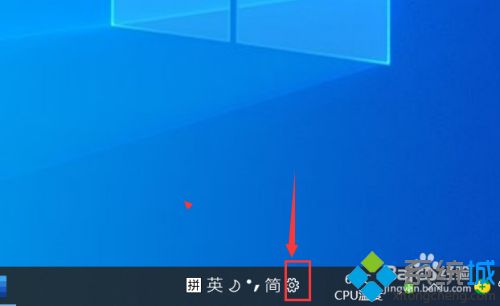
5、然后点击外观;
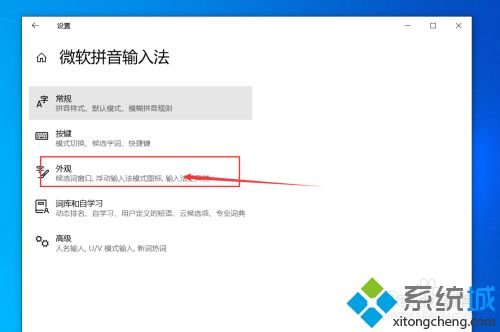
6、在“输入法工具栏”下,选择关闭即可;
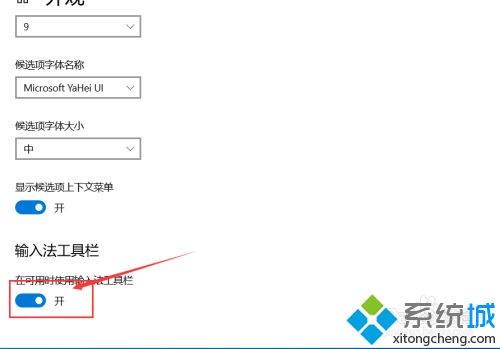
7、关闭之后,输入法会恢复最初的样子。
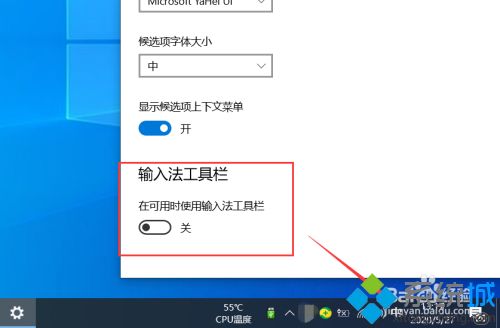
参考以上教程设置之后,win10系统的输入法就回到右下角了,这样就不会影响正常使用。
我告诉你msdn版权声明:以上内容作者已申请原创保护,未经允许不得转载,侵权必究!授权事宜、对本内容有异议或投诉,敬请联系网站管理员,我们将尽快回复您,谢谢合作!










